7 correctifs pour le logiciel AMD Adrenalin qui ne fonctionne pas ou ne souvre pas

Vous êtes confronté au problème du logiciel AMD Adrenalin qui ne fonctionne pas ou ne s

À l'ère de la technologie, la majorité des gens conservent leurs fichiers multimédias dans des formats numériques. Cependant, ceux qui regardent et écoutent encore des DVD vintage peuvent avoir l'impression de vivre encore dans le passé. Mais ce n'est pas le cas. Certes, c'est une technologie dépassée et rarement appréciée à cette époque.
Et pour rester à la pointe de la technologie, vous penseriez à relooker votre collection. Pour cela, vous pouvez simplement utiliser une technologie qui vous aide à décrypter votre ancienne collection de DVD sur votre macOS Mojave. Nous allons donc partager ici quelques façons intéressantes de décrypter votre ancienne collection de DVD sur Mac.
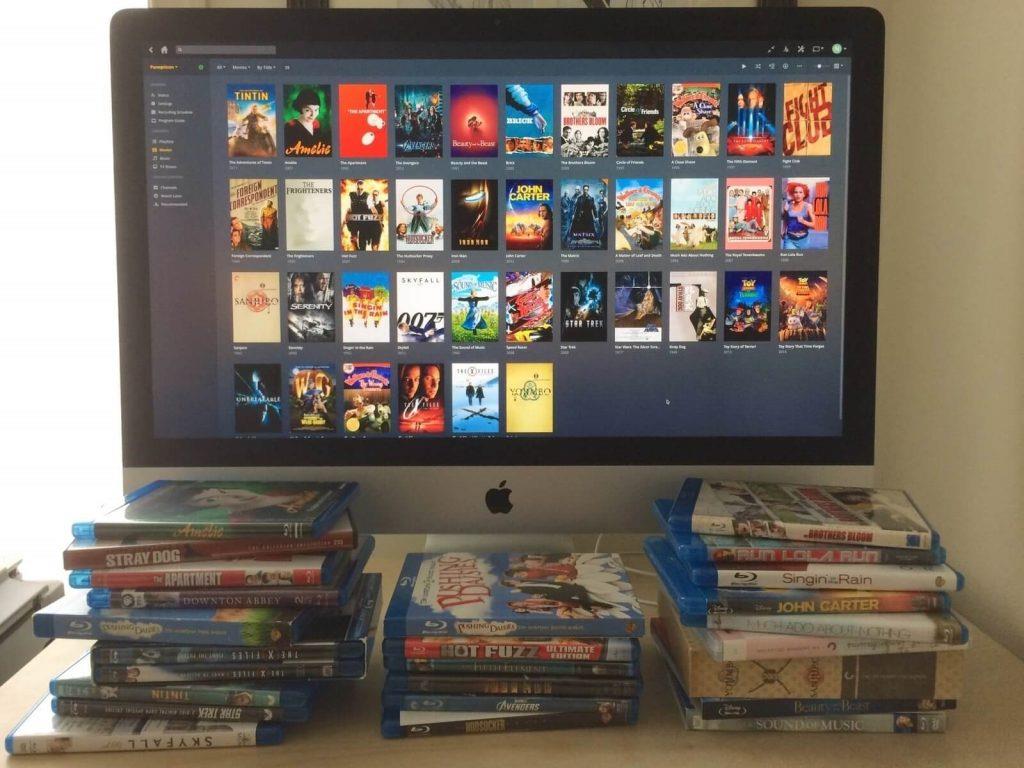
Vérifiez la légitimité et la légalité
Si vous copiez des DVD protégés, vous pourriez vous retrouver en danger. Selon la loi et les droits d'auteur, il est interdit de faire des copies piratées de fichiers multimédias. Donc, tout d'abord, vous devez rechercher si vous ne vous impliquez pas dans un travail illégal. Vous pouvez vérifier les lois et conditions locales avant de lancer le décryptage et la copie de vos DVD protégés.
Voir également:-
Meilleur logiciel de gravure de DVD pour Mac en 2021 Si vous souhaitez effectuer une sauvegarde de votre DVD ou faire une mixtape pour votre bien-aimé, vous devez obtenir ...
Décryptez votre ancienne collection de DVD via Handbrake via Homebrew
Homebrew est un système de gestion de progiciels gratuit et open source qui simplifie l'installation de logiciels sur macOS d'Apple. Une fois installé sur votre Mac, il donne accès à divers packages open source. par exemple, si vous souhaitez télécharger une vidéo YouTube, vous devez ouvrir la commande du terminal et taper "brew install YouTube-dl", pour jouer à des jeux PC Windows sur macOS, tapez "brew install wine".
Le processus d'installation de Homebrew peut être un peu lourd.
Étape 1 : Ouvrez le terminal.
Étape 2 : Tapez cette commande dans le terminal "/usr/bin/ruby -e "$(curl -fsSL https://raw.githubusercontent.com/Homebrew/install/master/install)"
Étape 3: Vous devez appuyer sur la touche Retour de votre clavier.
Étape 4 : Encore une fois, appuyez sur la touche Retour pour commencer l'installation.
Étape 5 : Maintenant, vous serez invité à entrer votre mot de passe, puis appuyez sur la touche Retour.
Maintenant, votre machine prendra un certain temps pour installer le logiciel. Le processus d'installation sera effectué selon la vitesse de votre système d'exploitation.
Étapes pour installer votre outil de décryptage
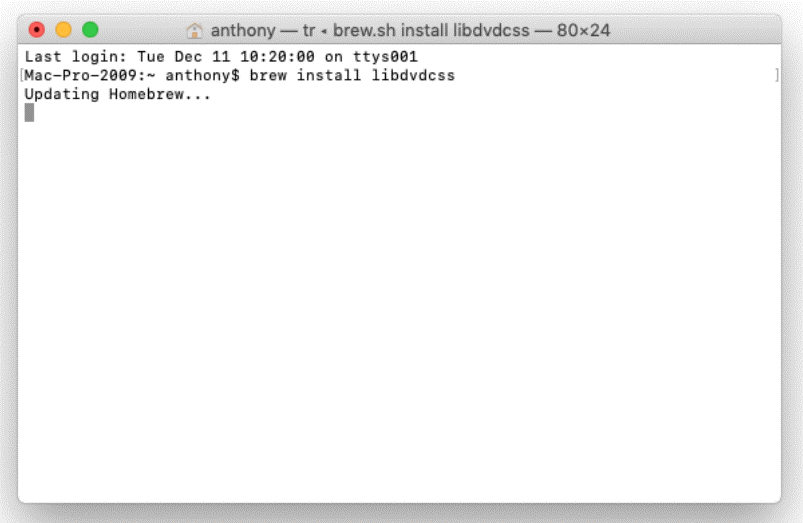
Nous devrons utiliser le logiciel légalement gris libdvdcss. Pour éviter les problèmes juridiques, un logiciel de conversion comme HandBrake omet délibérément l'installation de cette bibliothèque. Nous pouvons le télécharger séparément à partir de notre référentiel gratuit et open source Homebrew.
Étape 1 : Accédez au terminal.
Étape 2 : Maintenant, lancez l'installation de libdvdcss.
Étape 3 : Appuyez sur la touche Retour.
Remarque : vous devez vous assurer de donner toutes les autorisations requises à Homebrew afin d'installer la bibliothèque et d'aller plus loin pour l'installation de HandBrake .
Étapes pour décrypter votre ancienne collection de DVD via Handbrake

Handbrake est un programme de conversion de média open source gratuit, rapide et fiable, pratique pour convertir vos anciens DVD sur votre Mac. C'est un moyen efficace qui convient à presque toutes les plates-formes pour convertir vos DVD au format numérique pour vous tenir à jour. Il est également utilisé pour convertir vos DVD non protégés.
Étape 1 : Visitez le site officiel de HandBrake.
Étape 2 : Téléchargez et installez Handbrake.
Étape 3 : Une fois le téléchargement terminé, vous devez double-cliquer sur le fichier HandBrake .dmg téléchargé.
Étape 4: Maintenant, vous devez double-cliquer sur l'icône HandBrake.
Étape 5 : Vous pouvez maintenant copier et décrypter sans effort votre collection de DVD sur macOS Mojave.
Comment faire une copie de DVD ?
Après avoir installé le logiciel, vous pouvez facilement copier votre collection. Suivez les étapes pour faire une copie de vos DVD.
Étape 1 : Tout d'abord, vous devez naviguer dans HandBrake et y accéder.
Étape 2 : Sélectionnez le DVD dont vous souhaitez faire une copie.
Étape 3: Appuyez sur Ouvrir.
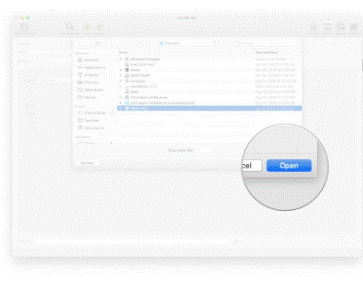
Étape 4: Maintenant, vous pouvez définir votre préréglage de qualité selon vos besoins. Vous pouvez opter pour HQ 480p30.
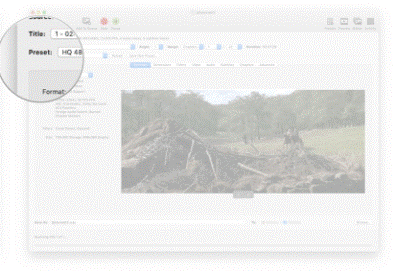
Étape 5 : Sélectionnez l'emplacement où vous souhaitez conserver cette copie.
Étape 6: Appuyez sur Choisir.
Étape 7 : Maintenant, vous devez cliquer sur Démarrer pour lancer le processus d'encodage.
Étape 8 : Votre machine prendra un certain temps en fonction de la taille du contenu du DVD et de votre qualité préférée.
Étape 9 : Vous recevrez une alerte une fois l'encodage terminé.
Voici donc quelques-unes des façons intéressantes de décrypter votre ancienne collection de DVD sur Mac. Faites-nous savoir ce que vous en pensez dans les commentaires ci-dessous.
Voir également:-
 10 meilleures applications et logiciels d'optimisation de Mac Cleaner... Consultez la liste des meilleurs logiciels de nettoyage Mac pour un nettoyage complet du disque mac. Applications d'optimisation comme SmartMacCare, CleanMyMac & Ccleaner...
10 meilleures applications et logiciels d'optimisation de Mac Cleaner... Consultez la liste des meilleurs logiciels de nettoyage Mac pour un nettoyage complet du disque mac. Applications d'optimisation comme SmartMacCare, CleanMyMac & Ccleaner...
Vous êtes confronté au problème du logiciel AMD Adrenalin qui ne fonctionne pas ou ne s
Pour corriger l
Apprenez à maîtriser le chat Zoom, une fonctionnalité essentielle pour les visioconférences, avec nos conseils et astuces.
Découvrez notre examen approfondi de l
Découvrez comment récupérer votre Instagram après avoir été désactivé en suivant nos étapes claires et simples.
Découvrez comment savoir qui a consulté votre profil Instagram avec nos solutions pratiques. Sauvegardez votre vie privée tout en restant informé !
Apprenez à créer des GIF animés facilement avec votre Galaxy S22. Découvrez les méthodes intégrées et des applications pratiques pour enrichir votre expérience.
Découvrez comment changer la devise dans Google Maps en quelques étapes simples pour mieux planifier vos finances durant votre voyage.
Microsoft Teams s
Vous obtenez l








